小咖秀app怎么将视频某片段导出为GIF呢?
发布时间:2016-12-27 来源:查字典编辑
摘要:小咖秀是一款时下最火的对嘴型手机应用,而GIF相信小伙伴都知道是动图,如果视频的莫一段制作GIF很有趣相信小伙伴都会去制作,那么小咖秀要怎么...
小咖秀是一款时下最火的对嘴型手机应用,而GIF相信小伙伴都知道是动图,如果视频的莫一段制作GIF很有趣相信小伙伴都会去制作,那么小咖秀要怎么将视频某片段导出为GIF呢?下面小编就为大家详细介绍一下,来看看吧!
相关教程:怎么拍摄小咖秀原创视频 小咖秀录制原创视频详细步骤
1)进入小咖秀软件,首选得拍摄一段视频吧!小编任意为例,点击右上角【相机】,根据需要选择,点击【原创】。(如下图)

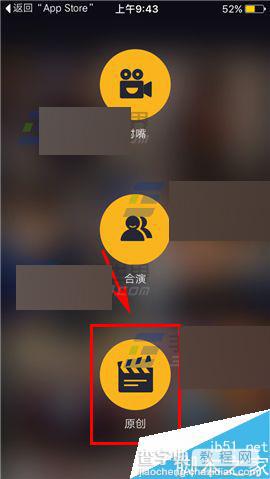
2)拍摄视频,完成后点击右下角【勾】,接着点击【分享】。(如下图)
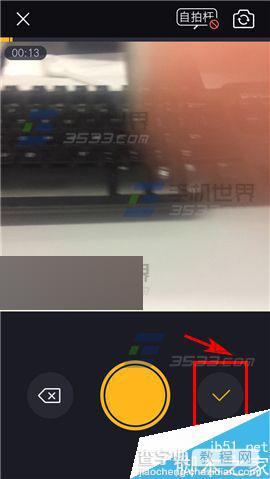

3)点击右下方【GIF】,把振钟移动到开始导出GIF的位置,点击下方【+】。(如下图)
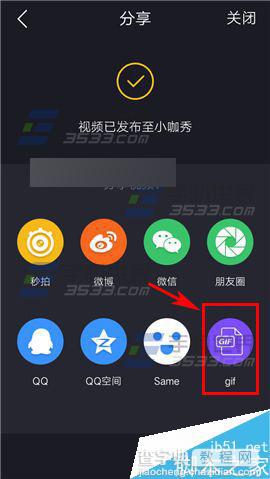
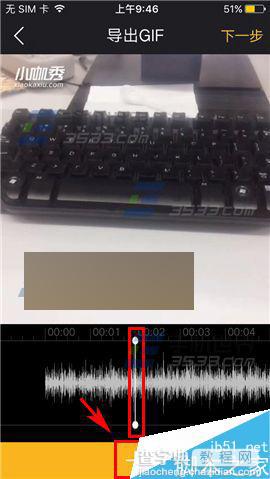
4)编辑导出GIF的时间段,然后点击右上角【下一步】,根据需要分享等。(如下图)
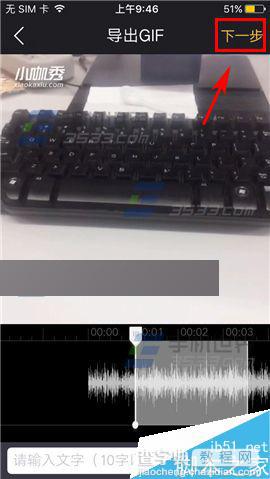
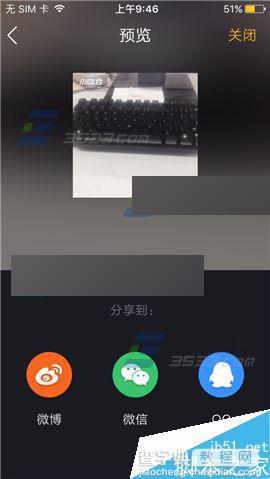
以上就是小咖秀app怎么将视频某片段导出为GIF方法介绍,操作很简单的,大家学会了吗?希望能对大家有所帮助!


